Canva(キャンバ)は、最近注目されているデザインツールです。まだ知らない人もいれば、「使ってみたいけれど難しそう」と感じる人もいるでしょう。 そこで本記事では、Canvaで何ができるのか、そしてどのように始めればよいかを説明します。 ※Windowsパソコンを使って解説しています。また、2024年2月時点での操作方法です。 関連記事を読む<特選街web>【Canva】人気のキャンバでインスタグラムの投稿画像を作ろう!ひとつのコンテンツを作る編
Canvaとは?Canvaを使うと何ができるの?
Canvaは、デザイン経験がない人でもセンスの良い画像や動画を簡単に作れるデザインツールです。 普段ホームページを見るときに使っているブラウザ上で操作するため、パソコンにソフトをインストールする必要はありません。 しかも無料で利用することができます。一部のテンプレートや素材は有料プランが必要ですが、無料プランでも魅力的なデザインを作成することが可能です。
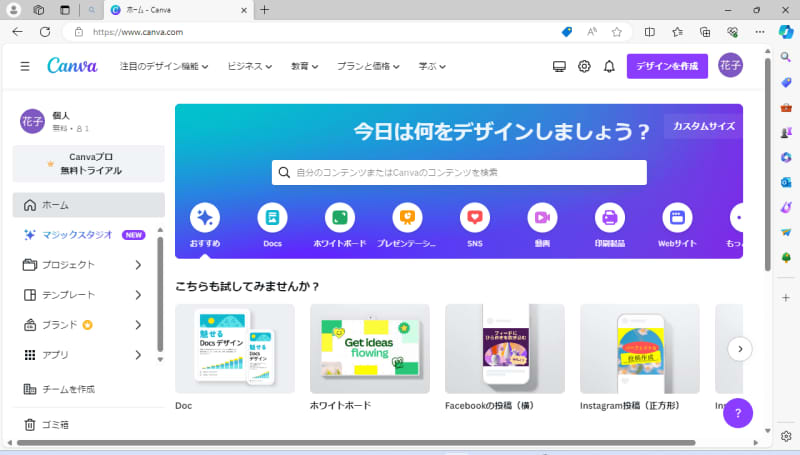
▲Canvaは無料で使えるデザインツール
Canvaを始めるには?利用登録のやり方
Canvaを利用する際には登録が必要ですが、GoogleやMicrosoftのアカウントを持っていれば簡単に始められます。 まずCanvaのサイトにアクセスし、画面右上の「登録」をクリックしましょう。すると、GoogleやFacebookのアカウントを選択できます。「別の方法で続ける」をクリックするとAppleやMicrosoftのアカウントも選択可能です。利用しているアカウントを選択してログインすればCanvaを使えるようになります。
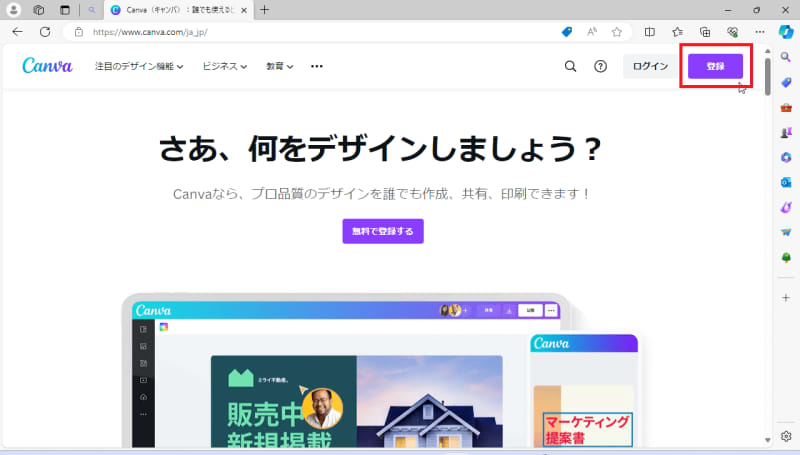
▲画面右上の「登録」をクリック
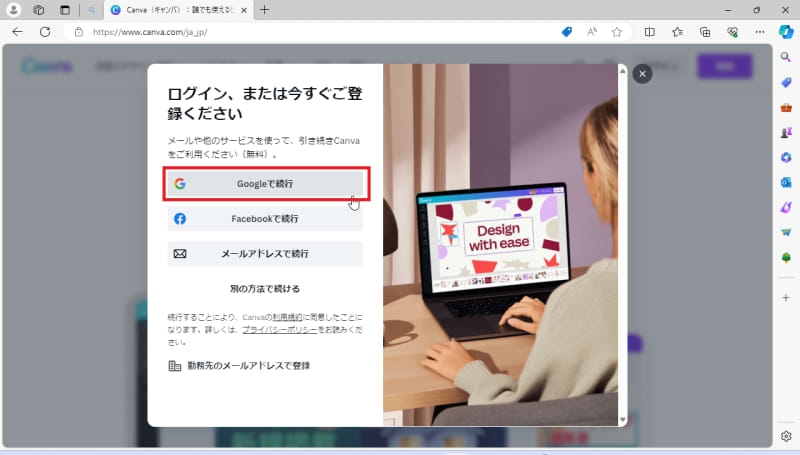
▲Googleアカウントを使う場合は、「Googleで続行」をクリック
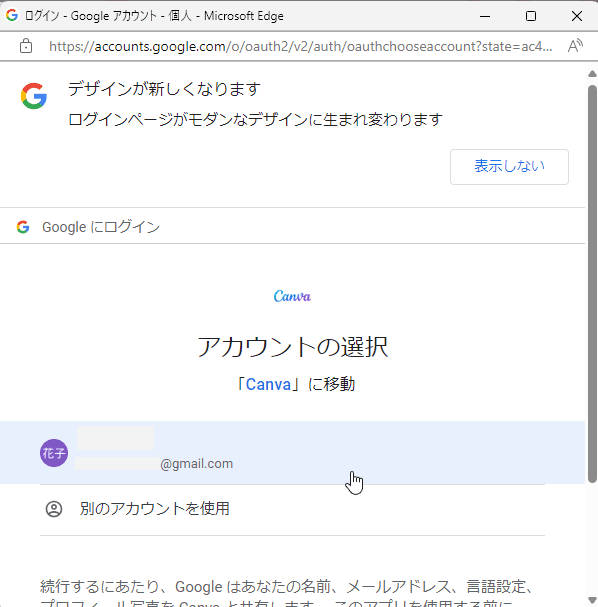
▲Googleアカウントを選択してログインする 他のサービスと結び付けたくない場合は、「メールアドレスで続行」を選択して登録できます。
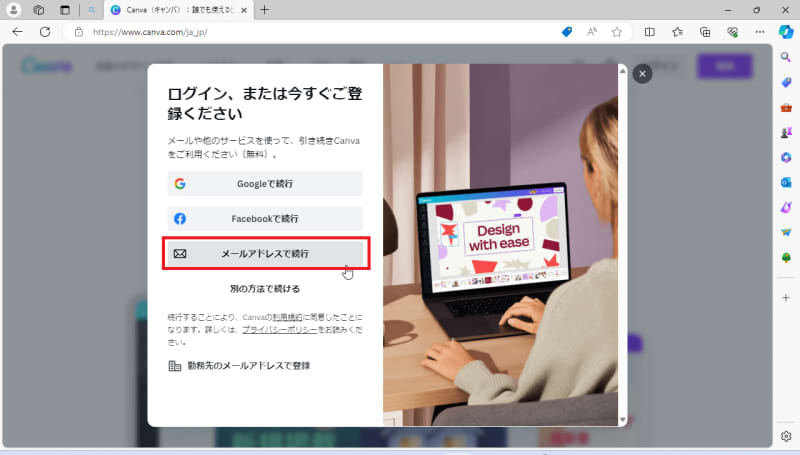
▲「メールアドレスで続行」をクリック
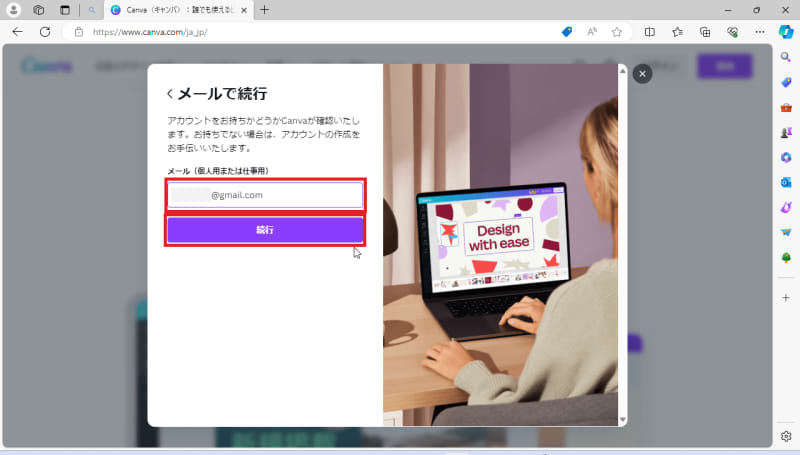
▲メールアドレスを入力し、「続行」をクリック
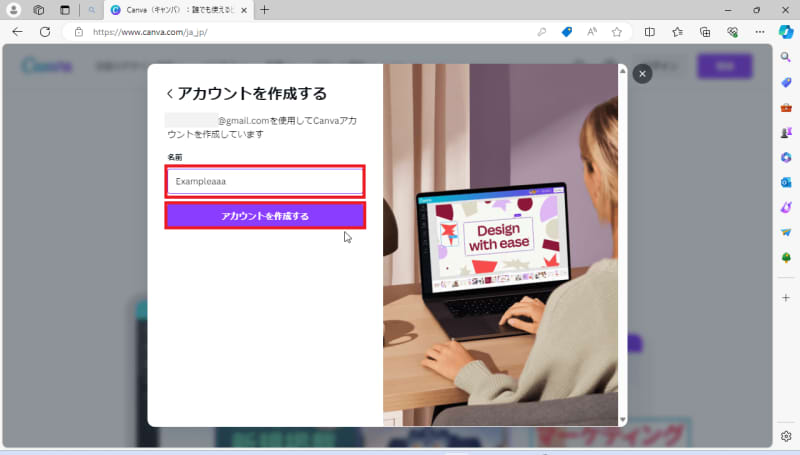
▲名前を入力し、「アカウントを作成する」をクリック
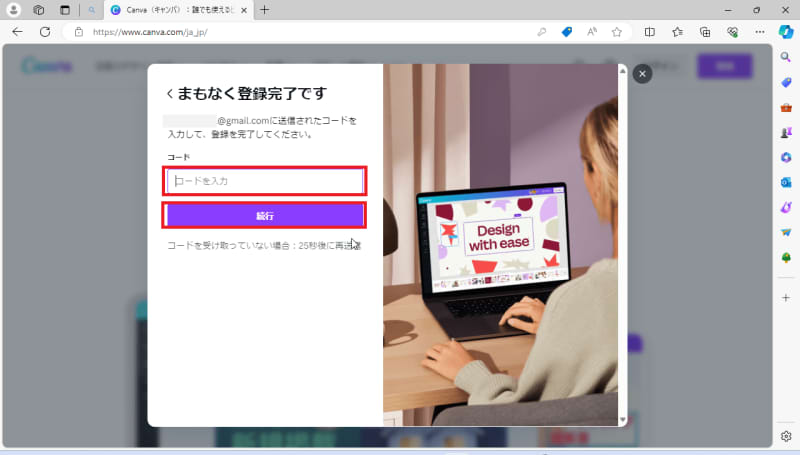
▲メールで送られてきた番号を入力して「続行」をクリック。次の画面で「次へ」をクリック
SNSコンテンツ、名刺、ホームページも作れる万能Canva
Canvaは、さまざまなコンテンツを作成できます。SNSの投稿や広告、名刺、チラシ、ポスター、メニュー表、招待状、履歴書……。 画像だけでなく動画、ホームページも作ることが可能です。
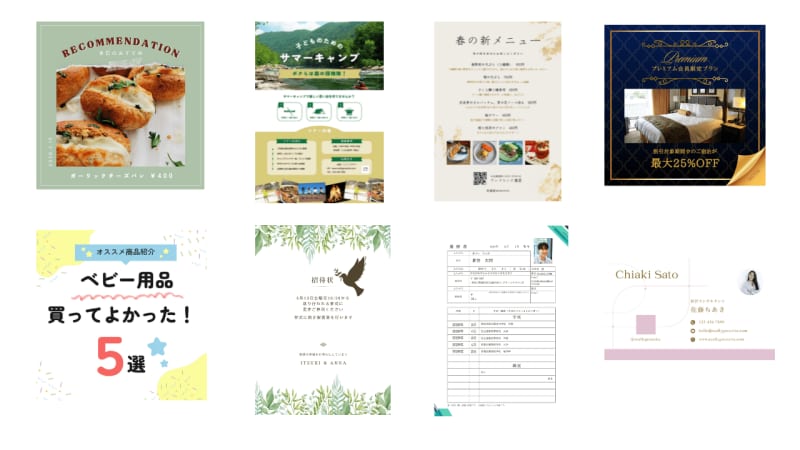
▲いろいろなコンテンツを作れるCanva
デザインの知識もセンスも不要!豊富なテンプレートから選んで作れる
Canvaには、デザイナーが作成したテンプレートが豊富に用意されているので、目的のデザインが見つかるはずです。 テンプレートを探す方法は複数あります。ホーム画面の上部にある「おすすめ」「Docs」「ホワイトボード」といったアイコンをクリックする方法や、左側のメニューから「テンプレート」を選択し、目的に合ったジャンルから選ぶ方法などです。
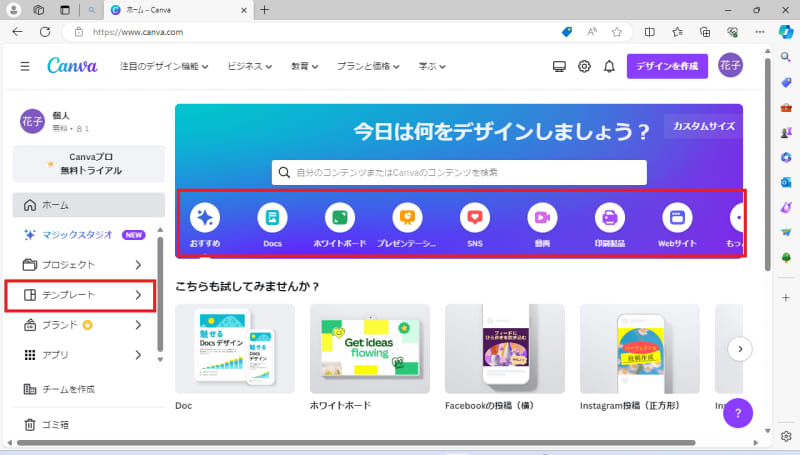
▲上部のアイコンや左端の「テンプレート」から選べる Canvaのテンプレートは、クリエイターが色、形、素材を考慮して最適なデザインを作り上げたものです。そのため、内容に合ったテンプレートを選ぶことが、効率的に作品を完成させるポイントとなります。 たとえば、スイーツを紹介する画像を作成する際、スポーツ系のテンプレートを選ぶと不自然に見えます。もちろんスポーツ系のテンプレートを選んで作成してもかまいませんが、完成までに時間がかかるでしょう。 そのため、キーワードで検索して、イメージに近いテンプレートを探すのがおすすめです。 では、実際にインスタに載せる画像を例にしてやってみましょう。 上部の「SNS」のアイコンをクリックし、「Instagram投稿(正方形)」の「虫眼鏡」アイコンをクリックします。
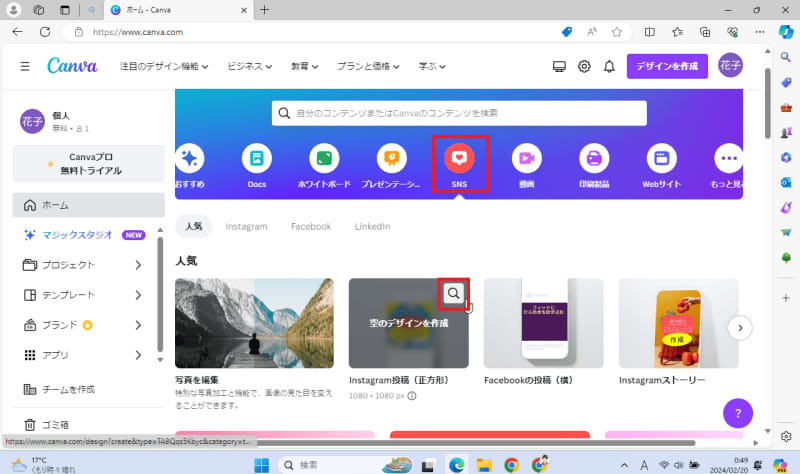
▲「SNS」アイコンをクリックし、「Instagram投稿(正方形)」の「虫眼鏡」アイコンをクリック インスタのテンプレートが一覧表示されましたか?目的のテンプレートを探すために、検索ボックスに「春」「花」「新商品」と入力して、キーボードの「Enter」キーを押してください。 春らしい花のデザインのテンプレートのみが表示されたと思います。 今回は、「春の花のマカロン菓子」のテンプレートをクリックし、次の画面で「このテンプレートをカスタマイズ」をクリックしましょう。
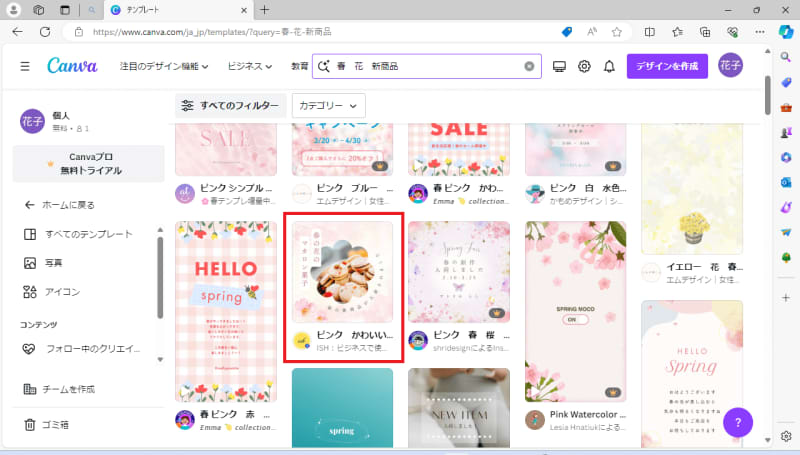
▲検索ボックスに「春」「花」「新商品」を入力して、「春の花のマカロン菓子」テンプレートを選択する なお、右下に王冠がついているテンプレートは有料プランでのみ使えます。無料で利用する場合は、王冠がついていないテンプレートを選択してください。
保存方法は?途中で作業を中断する場合
Canvaでのデザイン作成は、自動的に保存されるので保存の操作は不要です。保存されると最上部の「雲」のアイコンにチェックが付きます。左上の「ファイル」をクリックし、「保存」をクリックして手動で保存することもできますが、基本的にはそのままで大丈夫です。 では、画面左上の「ホーム」をクリックして最初の画面に戻りましょう。
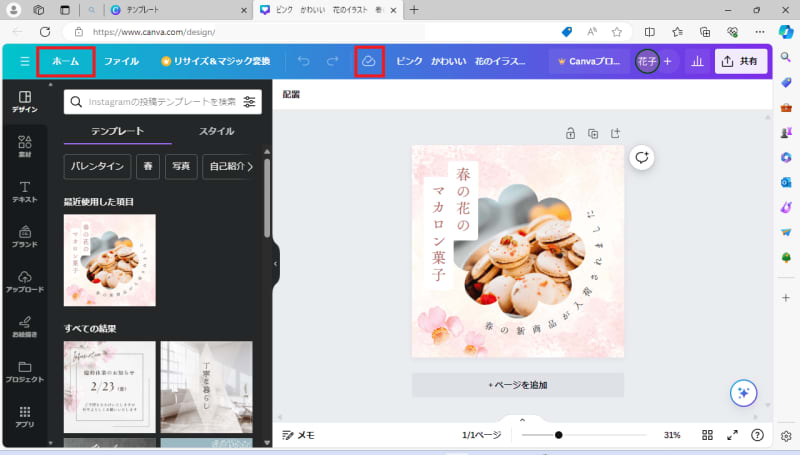
▲保存されると「雲」にチェックが付く。「ホーム」をクリックして戻る いま開いていた「春の花のマカロン菓子」のデザインが追加されています。次回開くときは、ここからクリックして再開できます。
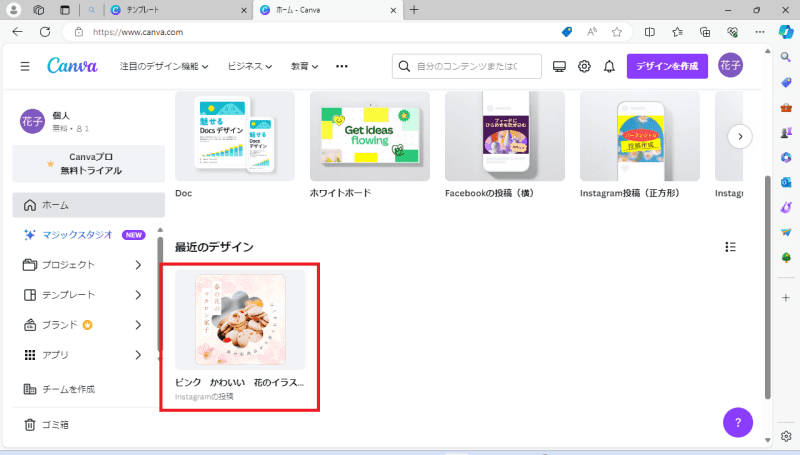
▲ホーム画面の「最近のデザイン」に、作成したデザインが追加された
Canvaは商用利用可能!
無料・有料に関係なく、Canvaで作成したデザインは商用利用が可能で、クレジット表記も必要ありません。例えば自社のホームページに掲載、SNSへの投稿、Tシャツなどを制作して販売することもできます。 ただしCanvaの素材を無加工の状態で、販売・再配布・クレジットの取得をしたり、作ったデザインを使った商標登録、販売などは禁止されています。
まとめ
Canvaについて説明しましたが、「Canvaって何?」を解決できましたか? 次回は、今回の「春の花のマカロン菓子」のデザインを元に操作方法を解説します。
